Ako hľadať slovo alebo text na webovej stránke v ľubovoľnom webovom prehliadači
Prechádzať zdĺhavou webovou stránkou a hľadať konkrétne slovo alebo frázu je únavné a časovo náročné. Našťastie všetky hlavné webové prehliadače pre stolné počítače a mobilné zariadenia podporujú univerzálnu funkciu Nájsť(Find) . Ľahko sa používa a skenovanie textovo náročných príspevkov je hračkou.
Ak nepoznáte funkciu Nájsť(Find) , tento príspevok vám pomôže zistiť, ako ju používať v ľubovoľnom prehliadači na akomkoľvek zariadení. Dozviete sa tiež o spôsoboch vyhľadávania slova alebo textu na viacerých otvorených kartách a webových stránkach súčasne.

Ako otvoriť a použiť funkciu Nájsť(Use Find) v akomkoľvek prehliadači(Any Browser)
Funkcia Find(Find) je prítomná vo webových prehliadačoch, ako sú Google Chrome , Mozilla Firefox , Microsoft Edge a Apple Safari . Funguje tiež všade rovnako a je pohodlne prístupný pomocou štandardnej klávesovej skratky.
Začnite výberom karty prehliadača s webovou stránkou, ktorú chcete prehľadávať. Potom stlačte kombináciu klávesov Control + F (PC) alebo Command + F ( Mac ). V pravom hornom alebo dolnom rohu okna prehliadača by sa mal okamžite zobraziť panel Hľadať .(Find)

Pokračujte(Follow) zadaním slova alebo frázy a funkcia Nájsť(Find) by mala začať zvýrazňovať prvý zodpovedajúci výskyt na stránke v reálnom čase. Malo by tiež označovať celkový počet rovnakých slov alebo fráz na celej stránke.
Poznámka:(Note:) S výnimkou malých a veľkých písmen musíte slovo alebo frázu napísať presne, inak sa funkcia Nájsť(Find) nepodarí nájsť.

Potom môžete vybrať šípky Ďalej(Next ) a Predchádzajúce na paneli (Previous )Hľadať(Find) a automaticky sa presúvať medzi jednotlivými položkami. Prípadne použite klávesové skratky Control + G a Control + Shift + G , ak chcete zostať iba pri skratkách.
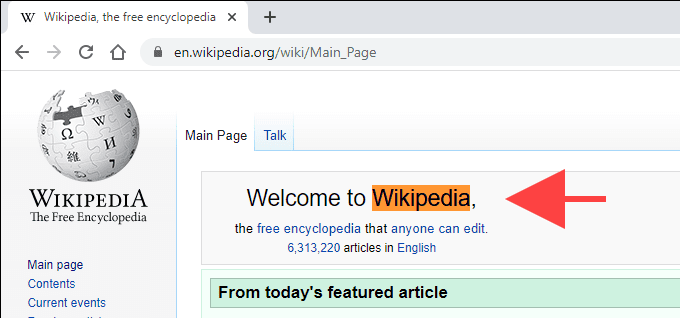
Ak chcete, môžete prejsť na inú kartu a vrátiť sa a panel Hľadať(Find) zostane dostupný. Môžete tiež použiť Nájsť(Find) na viacerých kartách, ale nemôžete prehľadávať všetky otvorené webové stránky z jednej karty. Keď skončíte s hľadaním toho, čo chcete, stlačte Esc alebo vyberte tlačidlo v tvare x , čím ukončíte vyhľadávanie.(x)
Tip: Môžete odhaliť zdrojový kód stránky (alebo HTML ) a použiť Hľadať(Find) na vyhľadanie textu, ktorý sa na prednej strane webovej stránky javí ako skrytý. Ak to chcete urobiť, jednoducho stlačte kombináciu klávesov Control + U (PC) alebo Command + U ( Mac ) alebo kliknite pravým tlačidlom myši alebo stlačte kláves Control a kliknite na stránku a vyberte Zobraziť zdrojový kód stránky(View Page Source) .
Ako otvoriť funkciu Nájsť pomocou ovládacích prvkov prehliadača na pracovnej ploche(Find Using Desktop Browser Controls)
Ak odhliadneme od klávesovej skratky, môžete sa tiež spoľahnúť na ovládacie prvky prehliadača pri otvorení Nájsť(Find) . Ak chcete zobraziť ponuku prehliadača, v ktoromkoľvek rohu okna(Just) vyhľadajte ikonu s tromi bodkami alebo tromi na sebe naskladanými čiarami. Pravdepodobne by ste v ňom mali vidieť položku Nájsť(Find) .
Napríklad v prehliadači Chrome vyberte ikonu Viac(More ) (tri bodky) v ľavom hornom rohu okna prehliadača a vyberte položku Nájsť(Find) . V niektorých prehliadačoch by ste ho mali nájsť s názvom Nájsť na stránke(Find in Page) , Nájsť na stránke(Find on Page) atď.

V niektorých prehliadačoch na Macu(Mac) sa možno budete chcieť pozrieť do panela s ponukami. Ak napríklad používate Safari , vyberte Upraviť(Edit ) > Nájsť(Find) .
Ako otvoriť Nájsť v mobilných prehliadačoch
Nájsť(Find) je dostupné aj v mobilných verziách webových prehliadačov. Ak používate tablet s klávesnicou(use a tablet device with a keyboard) , klávesové skratky Control + F alebo Command + F by vám mali pomôcť otvoriť Nájsť(Find) . Ak nie, musíte ho otvoriť cez ponuku prehliadača.
Opäť(Again) hľadajte ikonu s tromi bodkami alebo tromi na sebe naskladanými čiarami v hornej alebo dolnej časti obrazovky. Napríklad vo verzii Chrome pre iOS by ste ju mali vidieť vpravo dole – klepnite na ňu a vyberte Nájsť na stránke(Find in Page) .

Používanie funkcie Nájsť(Find) v mobile funguje podobne ako na počítači. Stačí(Just) začať písať a na stránke sa začnú zvýrazňovať zodpovedajúce inštancie. Potom použite šípky Ďalej(Next ) a Predchádzajúci(Previous ) na pohyb po jednotlivých položkách. Nakoniec klepnutím na Hotovo(Done ) ukončite Nájsť.
Ako hľadať slová(Words) na všetkých otvorených kartách(Open Tabs) a webových stránkach(Web Pages)
Hľadanie(Find) vám neumožňuje súčasne hľadať slovo alebo text na všetkých otvorených webových stránkach (alebo kartách). Ale čo keď máte otvorené desiatky kariet a chcete niečo rýchlo nájsť?
Ak používate prehliadač Opera(Opera Browser) , môžete použiť integrovanú možnosť Hľadať karty(Search Tabs) na vyhľadávanie v názve aj obsahu otvorených kariet. Môžete ho použiť stlačením medzerníka(Space) + Control na PC aj Macu.
Prehliadače, ako je Chrome, vám tiež umožňujú prehľadávať karty(Chrome also allow you to search tabs) , ale obmedzujú to iba na názov stránky. Pri vyhľadávaní textu na všetkých otvorených kartách sa však môžete spoľahnúť na rozšírenie Prehľadať(Search) všetky karty . (Tabs)Stačí si ho nainštalovať do prehliadača, vybrať ikonu rozšírenia na paneli s ponukami a začať písať svoj dopyt.

Rozšírenie by malo pri písaní zobrazovať ukážky kariet spolu so zodpovedajúcimi výrazmi. Potom môžete stlačením klávesu Enter prepnúť na prvú kartu so zodpovedajúcim výrazom, stlačením klávesov Shift(Shift ) + Enter otvoriť všetky karty so zodpovedajúcim obsahom v novom okne atď. Vo vyhľadávacom poli rozšírenia by ste mali nájsť ďalšie užitočné skratky.
Prehľadávať všetky karty je k dispozícii pre prehliadače Google Chrome(Google Chrome) , Mozilla Firefox a Microsoft Edge . Alternatívne rozšírenia s podobnou funkcionalitou môžete nájsť aj tak, že si prezriete obchody s doplnkami každého príslušného prehliadača.
Ak neradi používate rozšírenia, vyskúšajte pokročilé operátory vyhľadávania Google(try out Google’s advanced search operators) na vyhľadávanie slov a textu na viacerých stránkach bez toho, aby ste ich museli otvárať v prehliadači.
Pohodlné a produktívne
Vďaka funkcii Find(Find) je skenovanie slov na webových stránkach neuveriteľne pohodlné a produktívne. Ak chcete prehľadávať viacero otvorených stránok naraz, nezabudnite sa spoľahnúť na rozšírenie prehliadača (nezabudnite, že to Opera ani nepotrebuje), aby sa veci ešte viac urýchlili.
Related posts
Ako zmeniť predvolené umiestnenie priečinka na sťahovanie v ľubovoľnom webovom prehliadači
Ako vymazať vyrovnávaciu pamäť ľubovoľného webového prehliadača
Ako dočasne povoliť kontextové okná vo webovom prehliadači
Ako vymazať históriu ľubovoľného webového prehliadača
Vytvorte skratky režimu súkromného prehliadania pre váš webový prehliadač
Ako formátovať text v Discord: Písmo, Tučné, Kurzíva, Prečiarknutie a ďalšie
Ako vytvoriť nový profil prehliadača a prečo by ste mali mať viacero
Ako získať upozornenia z Twitteru na webe a v mobile
7 najlepších spôsobov, ako previesť súbor PDF do formátu Word
Ako zablokovať prístup k fotoaparátu a mikrofónu v každom hlavnom prehliadači
OPRAVA: Prehliadač si nepamätá vaše heslá
Ako aktualizovať webový prehliadač na počítači
Čo robí prehliadač User-Agent Switcher a aké sú jeho výhody?
Ako poslať anonymnú textovú správu, ktorú nie je možné spätne vystopovať
Najlepšie webové stránky a doplnky prehliadača na zlepšenie zážitku z Netflixu
Sprievodca tým, čo je na temnom webe
Kto vlastní internet? Webová architektúra vysvetlená
Vytvorte si vlastné štítky CD a DVD pomocou bezplatných šablón MS Word
Ako vložiť súbor PDF do dokumentu programu Word
4 spôsoby, ako previesť YouTube video na text alebo prepis
